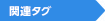MOSを生かして商品売上表を作ろう
MOSの資格を取得した後、覚えた機能をどんなシーンで活用するのか・・・
具体的なイメージが持てない方が多いようです。
「MOSを生かす!Excelビジネス講座」を参考に、様々な機能の活用シーンを
ご紹介していきます。
講師:オデッセイコミュニケーションズ
再生時間:00:42:45
講座スタート:00:04:13から
【スクリプト】
00:00:00 資格のご案内
00:04:13 講座スタート
00:06:00 複数のシートを選択し、同じ設定を行う
00:11:00 外部データを取り込む
00:17:00 テーブル名の変更、デザインを変更する
00:19:00 売上記録(テーブル)を作成する
00:23:00 入力規則を使い、リストから入力する
00:25:00 VLOOKUP関数を使ってみよう
00:28:00 IF関数を使ってエラーを回避しよう
00:36:30 テーブルの利点(集計行を簡単に追加できる)
00:39:00 ピボットテーブルを作ってみる
MOSを取得したけど実務で使いこなせていないという方、必見です!
MOSを取得することで覚えた機能を使って、商品売上表を作ってみましょう。
1つのブック内で同じような複数シートを作成する際は、作業グループを使うと便利です。
また、Excelは直接データを入力して使うだけでなく、Accessや社内システムなどから
データを取り込み、Excelで加工することもできます。
今回は、以下の手順に従ってAccessで作成されているデータを取り込み、
商品売上表を作成し、ピボットテーブルでデータ分析する方法までをご紹介しています。
①作業グループを使い、複数シートにまとめて処理を行う
②Accessから条件を指定してデータを取り込む
③新規にテーブルを作成する
④商品コードをリストから入力する
⑤VLOOKUP関数を使って商品名を入力する
⑥IF関数を使ってエラーを回避する
⑦集計行の追加方法
⑧ピボットテーブルを作成してみる
Excelのテーブル機能を何気なく使っている方も多いですが、実はたくさんのメリットが・・・。
要所要所でちょっとしたポイントもご紹介しています。